Cloud Composer 1 | Cloud Composer 2 | Cloud Composer 3
Nesta página, você encontra informações sobre a solução de problemas comuns do fluxo de trabalho e suas etapas.
Muitos problemas de execução de DAG são causados por desempenho de ambiente não otimizado. Para otimizar seu ambiente do Cloud Composer 2, siga o guia Otimizar o desempenho e os custos do ambiente.
Alguns problemas de execução de DAG podem ser causados pelo agendador do Airflow que não funciona corretamente ou de maneira ideal. Siga Instruções de solução de problemas do programador para resolver esses problemas.
Como resolver problemas do fluxo de trabalho
Para começar a solução de problemas, siga estes passos:
Verifique os registros do Airflow.
É possível aumentar o nível de geração de registros do Airflow substituindo a seguinte opção de configuração do Airflow.
Airflow 2
Seção Chave Valor logginglogging_levelO valor padrão é INFO. Defina comoDEBUGpara ter mais detalhes nas mensagens de registro.Airflow 1
Seção Chave Valor corelogging_levelO valor padrão é INFO. Defina comoDEBUGpara exibir mais detalhes nas mensagens de registro.Verifique o painel de monitoramento.
Revise o Cloud Monitoring.
No console do Google Cloud, verifique se há erros nas páginas dos os componentes do seu ambiente.
Na interface da Web do Airflow, verifique na Visualização do gráfico do DAG se há instâncias de tarefa com falha.
Seção Chave Valor webserverdag_orientationLR,TB,RLouBT
Como depurar falhas do operador
Para depurar uma falha do operador, siga estes passos:
- Verifique se há erros específicos da tarefa.
- Verifique os registros do Airflow.
- Revise o Cloud Monitoring.
- Verifique os registros específicos do operador.
- Corrija os erros.
- Faça upload do DAG na pasta
dags/. - Na interface da Web do Airflow, limpe os estados anteriores do DAG.
- Execute o DAG ou retome esse processo.
Solução de problemas na execução de tarefas
O Airflow é um sistema distribuído com muitas entidades, como programador, executor e workers, que se comunicam entre si por meio de uma fila de tarefas e do banco de dados do Airflow e enviam sinais (como SIGTERM). O diagrama a seguir mostra uma visão geral das interconexões entre os componentes do Airflow.

Em um sistema distribuído como o Airflow, pode haver alguns problemas de conectividade de rede, ou a infraestrutura subjacente pode apresentar problemas intermitentes. Isso pode levar a situações em que as tarefas podem falhar e ser reprogramadas para execução ou não serem concluídas (por exemplo, tarefas zumbis ou tarefas que ficaram presas na execução). O Airflow tem mecanismos para lidar com essas situações e retomar automaticamente o funcionamento normal. As seções a seguir explicam problemas comuns que ocorrem durante a execução de tarefas pelo Airflow: tarefas zumbis, pílulas venenosas e sinais SIGTERM.
Solução de problemas de tarefas zumbi
O Airflow detecta dois tipos de incompatibilidade entre uma tarefa e um processo executado a tarefa:
Tarefas zumbi são tarefas que deveriam estar em execução, mas não estão em execução. Isso pode acontecer se o processo da tarefa foi encerrado ou não está respondendo, se o worker do Airflow não informou o status da tarefa a tempo porque está sobrecarregado ou se a VM em que a tarefa é executada foi encerrada. O Airflow encontra essas tarefas periodicamente e falha ou tenta novamente, dependendo das configurações da tarefa.
Descubra tarefas zumbi
resource.type="cloud_composer_environment" resource.labels.environment_name="ENVIRONMENT_NAME" log_id("airflow-scheduler") textPayload:"Detected zombie job"Tarefas não inativas são tarefas que não podem estar em execução. O Airflow encontra essas tarefas periodicamente e as encerra.
Confira abaixo as soluções e os motivos mais comuns para tarefas zumbi.
O worker do Airflow ficou sem memória
Cada worker do Airflow pode executar até [celery]worker_concurrency instâncias de tarefa
ao mesmo tempo. Se um consumo de memória cumulativo dessas instâncias de tarefa
exceder o limite de memória de um worker do Airflow, um processo aleatório
são encerrados para liberar recursos.
Descobrir eventos de falta de memória do worker do Airflow
resource.type="k8s_node"
resource.labels.cluster_name="GKE_CLUSTER_NAME"
log_id("events")
jsonPayload.message:"Killed process"
jsonPayload.message:("airflow task" OR "celeryd")Soluções:
Otimizar tarefas para usar menos memória, por exemplo, ao evitar o código de nível superior;
Nas versões do Cloud Composer 2 anteriores à 2.6.0, atualize
[celery]worker_concurrencyusando a fórmula atual se o valor for menor.No Cloud Composer 2, use substituições de configuração do Airflow para manter
[celery]worker_concurrencye aumentar a memória para workers do Airflow;No Cloud Composer 1, faça upgrade para um tipo de máquina maior.
Diminuir
[celery]worker_concurrency.
O worker do Airflow foi removido
As remoções de pods são parte normal da execução de cargas de trabalho no Kubernetes. O GKE remove pods se eles ficarem sem armazenamento ou para liberar recursos para cargas de trabalho com prioridade mais alta.
Descobrir despejo de workers do Airflow
resource.type="k8s_pod"
resource.labels.cluster_name="GKE_CLUSTER_NAME"
resource.labels.pod_name:"airflow-worker"
log_id("events")
jsonPayload.reason="Evicted"Soluções:
- Se uma expulsão for causada pela falta de armazenamento, reduza o uso de armazenamento
ou remova arquivos temporários assim que eles não forem mais necessários.
Também é possível
aumentar o armazenamento disponível ou executar
cargas de trabalho em um pod dedicado usando
KubernetesPodOperator.
O worker do Airflow foi encerrado
Os workers do Airflow podem ser removidos externamente. Se as tarefas em execução não forem concluídas durante um período de encerramento suave, elas serão interrompidas e poderão ser detectadas como zumbis.
descobrir encerramentos de pods de workers do Airflow
resource.type="k8s_cluster" resource.labels.cluster_name="GKE_CLUSTER_NAME" protoPayload.methodName:"pods.delete" protoPayload.response.metadata.name:"airflow-worker"
Possíveis cenários e soluções:
Os workers do Airflow são reiniciados durante modificações no ambiente, como upgrades ou instalação de pacotes:
Descobrir modificações no ambiente do Composer
resource.type="cloud_composer_environment" resource.labels.environment_name="ENVIRONMENT_NAME" log_id("cloudaudit.googleapis.com%2Factivity")É possível realizar essas operações quando nenhuma tarefa crítica está em execução ou ativar as tentativas de repetição de tarefas.
Vários componentes podem ficar temporariamente indisponíveis durante a manutenção operações:
Descubra as operações de manutenção do GKE
resource.type="gke_nodepool" resource.labels.cluster_name="GKE_CLUSTER_NAME" protoPayload.metadata.operationType="UPGRADE_NODES"
É possível especificar janelas de manutenção para minimizar se sobrepõe à execução das tarefas críticas.
Nas versões do Cloud Composer 2 anteriores à 2.4.5, um worker do Airflow em encerramento pode ignorar o sinal SIGTERM e continuar a executar tarefas:
Descubra o escalonamento para baixo pelo escalonamento automático do Composer
resource.type="cloud_composer_environment" resource.labels.environment_name="ENVIRONMENT_NAME" log_id("airflow-worker-set") textPayload:"Workers deleted"É possível fazer upgrade para uma versão posterior do Cloud Composer em que foi corrigido.
O worker do Airflow estava sob carga pesada
A quantidade de recursos de CPU e memória disponíveis para um worker do Airflow é limitada pela configuração do ambiente. Se uma utilização se aproximar dos limites, causaria uma contenção de recursos e atrasos desnecessários durante a tarefa execução. Em situações extremas, quando os recursos faltam por períodos mais longos, isso pode causar tarefas zumbis.
Soluções:
- Monitorar o uso de CPU e memória dos workers e ajustá-lo para evitar ultrapassando 80%.
O banco de dados do Airflow estava sobrecarregado
Um banco de dados é usado por vários componentes do Airflow para se comunicar entre si e, especificamente, para armazenar sinais de funcionamento de instâncias de tarefa. Escassez de recursos no levará a tempos de consulta mais longos e poderá afetar a execução de uma tarefa.
Soluções:
O banco de dados do Airflow ficou temporariamente indisponível
Um worker do Airflow pode levar algum tempo para detectar e processar erros intermitentes, como problemas temporários de conectividade. Ele pode exceder o limite padrão de detecção de zumbis.
Descobrir tempos limite do sinal de funcionamento do Airflow
resource.type="cloud_composer_environment"
resource.labels.environment_name="ENVIRONMENT_NAME"
log_id("airflow-worker")
textPayload:"Heartbeat time limit exceeded"Soluções:
Aumente o tempo limite para tarefas zumbi e substitua o valor de
[scheduler]scheduler_zombie_task_thresholdOpção de configuração do Airflow:Seção Chave Valor Observações schedulerscheduler_zombie_task_thresholdNovo tempo limite (em segundos) O valor padrão é 300
Solução de problemas de pílulas venenosas
O Poison Pill é um mecanismo usado pelo Airflow para encerrar tarefas do Airflow.
O Airflow usa o Poison Pill nestas situações:
- Quando um programador encerra uma tarefa que não foi concluída no prazo.
- Quando uma tarefa expira ou é executada por muito tempo.
Quando o Airflow usa a pílula envenenada, é possível ver as seguintes entradas de registro nos registros de um worker do Airflow que executou a tarefa:
INFO - Subtask ... WARNING - State of this instance has been externally set
to success. Taking the poison pill.
INFO - Subtask ... INFO - Sending Signals.SIGTERM to GPID <X>
INFO - Subtask ... ERROR - Received SIGTERM. Terminating subprocesses.
Possíveis soluções:
- Verifique se há erros no código da tarefa que podem fazer com que ela seja executada por muito tempo.
- (Cloud Composer 2) Aumente a CPU e a memória para o Airflow workers, para que as tarefas sejam executadas mais rapidamente.
Aumente o valor do Configuração do Airflow do
[celery_broker_transport_options]visibility-timeouté a melhor opção.Como resultado, o programador espera mais tempo para uma tarefa ser concluída, antes de considerar que é uma tarefa zumbi. Essa opção é especialmente útil para tarefas demoradas que duram muitas horas. Se o valor for muito baixo (por exemplo, 3 horas), o programador considerará tarefas que são executadas por 5 ou 6 horas como "interrompidas" (tarefas zumbis).
Aumente o valor da opção de configuração
[core]killed_task_cleanup_timedo Airflow.Um valor maior dá mais tempo aos workers do Airflow para concluir as tarefas corretamente. Se o valor for muito baixo, as tarefas do Airflow poderão ser interrompidas de forma abrupta, sem tempo suficiente para concluir o trabalho.
Solução de problemas de sinais SIGTERM
Os sinais SIGTERM são usados pelo Linux, Kubernetes, programador do Airflow e Celery para encerrar processos responsáveis por executar workers ou tarefas do Airflow.
Pode haver vários motivos para os sinais SIGTERM serem enviados em um ambiente:
Uma tarefa se tornou uma tarefa zumbi e precisa ser interrompida.
O programador detectou uma cópia de uma tarefa e enviou sinais Poison Pill e SIGTERM para a tarefa para interromper.
No Escalonamento automático horizontal de pods, o plano de controle do GKE envia sinais SIGTERM para remover pods que não são mais necessários.
O programador pode enviar sinais SIGTERM para o processo DagFileProcessorManager. Esses sinais SIGTERM são usados pelo Programador para gerenciar o ciclo de vida do processo DagFileProcessorManager e podem ser ignorados com segurança.
Exemplo:
Launched DagFileProcessorManager with pid: 353002 Sending Signals.SIGTERM to group 353002. PIDs of all processes in the group: [] Sending the signal Signals.SIGTERM to group 353002 Sending the signal Signals.SIGTERM to process 353002 as process group is missing.Condição de corrida entre o callback de batimento cardíaco e os callbacks de saída no local_task_job, que monitora a execução da tarefa. Se o heartbeat detectar que uma tarefa foi marcada como concluída, ele não poderá distinguir se a tarefa foi concluída ou se o Airflow foi instruído a considerar a tarefa como concluída. No entanto, ele encerrará um executor de tarefas, sem esperar para que ele seja fechado.
Esses sinais SIGTERM podem ser ignorados com segurança. A tarefa já está no um estado bem-sucedido e a execução do DAG como um todo não será afetadas.
A entrada de registro
Received SIGTERM.é a única diferença entre a saída regular e o encerramento da tarefa no estado de sucesso.Figura 2. Disputa entre o sinal de funcionamento e os callbacks de saída (clique para ampliar) Um componente do Airflow usa mais recursos (CPU, memória) do que o permitido pelo nó do cluster.
o serviço do GKE executa operações de manutenção e envia sinais SIGTERM para pods executados em um nó que está prestes a ser atualizado. Quando uma instância de tarefa é encerrada com SIGTERM, é possível ver o seguinte registro entradas nos registros de um worker do Airflow que executou a tarefa:
{local_task_job.py:211} WARNING - State of this instance has been externally
set to queued. Terminating instance. {taskinstance.py:1411} ERROR - Received
SIGTERM. Terminating subprocesses. {taskinstance.py:1703} ERROR - Task failed
with exception
Possíveis soluções:
Esse problema ocorre quando uma VM que executa a tarefa fica sem memória. Isso não está relacionado às configurações do Airflow, mas à quantidade de memória disponível para a VM.
O aumento da memória depende da versão do Cloud Composer que você usa. Exemplo:
No Cloud Composer 2, é possível atribuir mais recursos de CPU e memória ao Airflow trabalhadores
No caso do Cloud Composer 1, é possível recriar o ambiente usando uma tipo de máquina com mais desempenho.
Nas duas versões do Cloud Composer, é possível diminuir o valor da opção de configuração de simultaneidade
[celery]worker_concurrencydo Airflow. Essa opção determina quantas tarefas são executadas simultaneamente por um determinado worker do Airflow.
Para mais informações sobre como otimizar seu ambiente do Cloud Composer 2, consulte Otimizar o desempenho e os custos do ambiente.
Consultas do Cloud Logging para descobrir os motivos das reinicializações ou remoções de pods
Os ambientes do Cloud Composer usam clusters do GKE como camada de infraestrutura de computação. Nesta seção, você vai encontrar consultas úteis que podem ajudar a encontrar os motivos das reinicializações ou expulsões do worker ou do programador do Airflow.
As consultas apresentadas abaixo podem ser ajustadas da seguinte maneira:
Você pode especificar um período interessante no Cloud Logging. Por exemplo, as últimas 6 horas, 3 dias ou você pode definir seu período personalizado.
especifique o CLUSTER_NAME do Cloud Composer.
é possível limitar a pesquisa a um pod específico adicionando o POD_NAME
Descobrir contêineres reiniciados
resource.type="k8s_node"
log_id("kubelet")
jsonPayload.MESSAGE:"will be restarted"
resource.labels.cluster_name="CLUSTER_NAME"
Consulta alternativa para limitar os resultados a um pod específico:
resource.type="k8s_node"
log_id("kubelet")
jsonPayload.MESSAGE:"will be restarted"
resource.labels.cluster_name="CLUSTER_NAME"
"POD_NAME"
Descobrir contêineres que foram encerrados como resultado de um evento de falta de memória.
resource.type="k8s_node"
log_id("events")
(jsonPayload.reason:("OOMKilling" OR "SystemOOM")
OR jsonPayload.message:("OOM encountered" OR "out of memory"))
severity=WARNING
resource.labels.cluster_name="CLUSTER_NAME"
Consulta alternativa para limitar os resultados a um pod específico:
resource.type="k8s_node"
log_id("events")
(jsonPayload.reason:("OOMKilling" OR "SystemOOM")
OR jsonPayload.message:("OOM encountered" OR "out of memory"))
severity=WARNING
resource.labels.cluster_name="CLUSTER_NAME"
"POD_NAME"
Descobrir contêineres que pararam de ser executados
resource.type="k8s_node"
log_id("kubelet")
jsonPayload.MESSAGE:"ContainerDied"
severity=DEFAULT
resource.labels.cluster_name="CLUSTER_NAME"
Consulta alternativa para limitar os resultados a um pod específico:
resource.type="k8s_node"
log_id("kubelet")
jsonPayload.MESSAGE:"ContainerDied"
severity=DEFAULT
resource.labels.cluster_name="CLUSTER_NAME"
"POD_NAME"
Impacto das operações de atualização ou upgrade nas execuções de tarefas do Airflow
As operações de atualização ou upgrade interrompem a execução de tarefas do Airflow. a menos que uma tarefa seja executada no modo adiável.
Recomendamos executar essas operações quando você espera um impacto mínimo sobre execuções de tarefas do Airflow e configurar mecanismos de repetição apropriados em seu DAGs e tarefas.
Como solucionar problemas de tarefas KubernetesExecutor
O CeleryKubernetesExecutor é um tipo de executor no Cloud Composer 3. que pode usar o CeleryExecutor e o KubernetesExecutor ao mesmo tempo de resposta.
Consulte a página Usar CeleryKubernetesExecutor para ver mais informações sobre solução de problemas de tarefas executadas com KubernetesExecutor.
Problemas comuns
Nas seções a seguir, você encontra descrições dos sintomas e possíveis correções de alguns problemas comuns do DAG.
A tarefa do Airflow foi interrompida por Negsignal.SIGKILL
Às vezes, sua tarefa pode estar usando mais memória do que o worker do Airflow está alocado.
Em uma situação assim, ela pode ser interrompida por Negsignal.SIGKILL. O sistema
envia esse sinal para evitar mais consumo de memória, o que pode afetar
a execução de outras tarefas do Airflow. No registro do worker do Airflow, você pode encontrar
a seguinte entrada de registro:
{local_task_job.py:102} INFO - Task exited with return code Negsignal.SIGKILL
Negsignal.SIGKILL também pode aparecer como código -9.
Soluções possíveis:
worker_concurrencymais baixo dos workers do Airflow.No caso do Cloud Composer 2, aumente a memória dos workers do Airflow.
No caso do Cloud Composer 1, faça upgrade para um tipo de máquina maior usado no cluster do Cloud Composer.
Otimize suas tarefas para usar menos memória.
Gerenciar tarefas que consomem muitos recursos no Cloud Composer usando KubernetesPodOperator ou GKEStartPodOperator, para isolamento de tarefas e alocação personalizada de recursos.
A tarefa falha sem emitir registros devido a erros de análise do DAG
Às vezes, pode haver erros sutis de DAG que levam a uma situação em que
um programador do Airflow e um processador de DAG podem agendar tarefas para execução
e analisar um arquivo DAG (respectivamente), mas o worker do Airflow falha ao executar tarefas
de um DAG desse tipo, já que há erros de programação no arquivo DAG Python. Isso pode
levar a uma situação em que uma tarefa do Airflow é marcada como Failed
e não há registro da execução dela.
Soluções:
Verifique nos registros de worker do Airflow se não há erros gerados pelo Worker do Airflow relacionado a erros de análise de DAG ou DAG ausentes.
Aumente os parâmetros relacionados à análise do DAG:
Aumentar dagbag-import-timeout (em inglês) para pelo menos 120 segundos (ou mais, se necessário).
Aumentar dag-file-processor-timeout para pelo menos 180 segundos (ou mais, se necessário). Esse valor precisa ser maior que
dagbag-import-timeout.
Consulte também Como inspecionar registros do processador de DAG.
A tarefa falha sem emitir registros devido à pressão de recursos
Sintoma: durante a execução de uma tarefa, o subprocesso do worker do Airflow é responsável para a execução de tarefas do Airflow é interrompida abruptamente. O erro visível no registro do worker do Airflow pode ser semelhante a este:
...
File "/opt/python3.8/lib/python3.8/site-packages/celery/app/trace.py", line 412, in trace_task R = retval = fun(*args, **kwargs) File "/opt/python3.8/lib/python3.8/site-packages/celery/app/trace.py", line 704, in __protected_call__ return self.run(*args, **kwargs) File "/opt/python3.8/lib/python3.8/site-packages/airflow/executors/celery_executor.py", line 88, in execute_command _execute_in_fork(command_to_exec) File "/opt/python3.8/lib/python3.8/site-packages/airflow/executors/celery_executor.py", line 99, in _execute_in_fork
raise AirflowException('Celery command failed on host: ' + get_hostname())airflow.exceptions.AirflowException: Celery command failed on host: airflow-worker-9qg9x
...
Solução:
- No Cloud Composer 1, crie um novo ambiente com
um tipo de máquina maior do que o atual. Considere adicionar mais nós ao ambiente e reduzir o
[celery]worker_concurrencydos workers. - No Cloud Composer 2, aumente os limites de memória. para workers do Airflow.
- Se o ambiente também gerar tarefas zumbis, consulte Solução de problemas de tarefas zumbis.
- Para acessar um tutorial sobre como depurar problemas de falta de memória, consulte Depurar problemas de falta de memória e de DAG sem armazenamento
A tarefa falha sem emitir registros devido à remoção do pod
Os pods do Google Kubernetes Engine estão sujeitos ao ciclo de vida de pods do Kubernetes e à remoção deles. Tarefa picos e co-programação de workers são as duas causas mais comuns para a remoção de pods no Cloud Composer.
A remoção de pods pode ocorrer quando um determinado pod usa em excesso os recursos de um nó, em relação às expectativas de consumo de recursos configuradas para o nó. Para exemplo, a remoção pode acontecer quando várias tarefas com uso intenso de memória são executadas em um pod, e a carga combinada deles faz com que o nó em que esse pod é executado exceda o e limite de consumo de memória.
Se um pod de worker do Airflow for removido, todas as instâncias de tarefas em execução nele serão interrompidas e, posteriormente, marcadas como com falha pelo Airflow.
Os registros são armazenados em buffer. Se um pod de worker for removido antes da limpeza do buffer, os registros não serão emitidos. Quando uma tarefa falha sem emitir registros, isso indica que os workers do Airflow serão reiniciados devido à falta de memória (OOM, na sigla em inglês). Alguns registros podem estar presentes no Cloud Logging mesmo que os registros do Airflow não tenham sido emitidos.
Para ver os registros:
No console do Google Cloud, acesse a página Ambientes.
Na lista de ambientes, clique no nome do seu ambiente. A página Detalhes do ambiente é aberta.
Acesse a guia Registros.
Confira os registros de workers individuais em Todos os registros -> Registros do Airflow -> Workers -> (worker individual).
A execução do DAG é limitada pela memória. Todas as tarefas são iniciadas com dois processos do Airflow: execução de tarefa e monitoramento. Cada nó aceita até seis tarefas simultâneas, com aproximadamente 12 processos carregados com módulos do Airflow. É possível que mais memória seja consumida dependendo da natureza do DAG.
Sintoma:
No console do Google Cloud, acesse a página Cargas de trabalho.
Se houver pods
airflow-workerque mostremEvicted, clique em cada pod removido e procure a mensagemThe node was low on resource: memoryna parte superior da janela.
Corrigir:
- No Cloud Composer 1, crie um novo ambiente do Cloud Composer com um tipo de máquina maior do que o atual.
- No Cloud Composer 2, aumente os limites de memória para workers do Airflow.
- Verifique os registros dos pods
airflow-workerpara possíveis causas de remoção. Para mais informações sobre como buscar registros de pods individuais, consulte Solução de problemas com cargas de trabalho implantadas. - Garanta que as tarefas no DAG sejam idempotentes e que possam ser repetidas.
Evite fazer o download de arquivos desnecessários para o sistema de arquivos local dos workers do Airflow.
Os workers do Airflow têm capacidade limitada do sistema de arquivos local. Por exemplo, no Cloud Composer 2, um worker pode ter de 1 GB a 10 GB de armazenamento. Quando o se o espaço de armazenamento acabar, o pod de worker do Airflow será removido Plano de controle do GKE. Isso falha em todas as tarefas removidas worker estava em execução.
Exemplos de operações problemáticas:
- Fazer o download de arquivos ou objetos e armazená-los localmente em um worker do Airflow. Em vez disso, armazene esses objetos diretamente em um serviço adequado, como um bucket do Cloud Storage.
- Acesso a objetos grandes na pasta
/datade um worker do Airflow. O worker do Airflow faz o download do objeto para o sistema de arquivos local. Em vez disso, implemente seus DAGs para que arquivos grandes sejam processados fora do pod de worker do Airflow.
A importação da carga do DAG atingiu o tempo limite
Sintoma:
- Na interface da Web do Airflow, na parte de cima da página da lista de DAGs, uma caixa de alerta vermelha
mostra
Broken DAG: [/path/to/dagfile] Timeout. No Cloud Monitoring: os registros
airflow-schedulercontêm entradas semelhante a:ERROR - Process timed outERROR - Failed to import: /path/to/dagfileAirflowTaskTimeout: Timeout
Corrigir:
Modifique a opção de configuração do Airflow dag_file_processor_timeout
e conceda mais tempo para a análise do DAG:
| Seção | Chave | Valor |
|---|---|---|
core |
dag_file_processor_timeout |
Novo valor de tempo limite |
A execução do DAG não termina dentro do tempo esperado
Sintoma:
Às vezes, uma execução de DAG não termina porque as tarefas do Airflow ficam bloqueadas e a execução de DAG dura mais do que o esperado. Em condições normais, as tarefas do Airflow não ficam indefinidamente no estado em execução ou na fila, porque o Airflow tem procedimentos de limpeza e tempo limite que ajudam a evitar essa situação.
Corrigir:
Use o parâmetro
dagrun_timeoutpara os DAGs. Por exemplo,dagrun_timeout=timedelta(minutes=120). Como resultado, cada execução de DAG precisa ser concluída dentro do tempo limite de execução do DAG, e as tarefas não concluídas são marcadas comoFailedouUpstream Failed. Para mais informações sobre os estados de tarefas do Airflow, consulte a documentação do Apache Airflow.Use o parâmetro task execution timeout para definir um tempo limite padrão para tarefas executadas com base nos operadores do Apache Airflow.
Execuções de DAG não executadas
Sintoma:
Quando uma data de programação para um DAG é definida dinamicamente, isso pode gerar várias efeitos colaterais inesperados. Exemplo:
Uma execução de DAG é sempre no futuro, e o DAG nunca é executado.
As execuções de DAG anteriores são marcadas como executadas e bem-sucedidas, mesmo que não sejam executadas.
Mais informações estão disponíveis na documentação do Apache Airflow.
Corrigir:
Siga as recomendações na documentação do Apache Airflow.
Defina
start_dateestático para DAGs. Como opção, você pode usarcatchup=Falsepara desativar a execução do DAG de datas passadas.Evite usar
datetime.now()oudays_ago(<number of days>), a menos que você cientes dos efeitos colaterais dessa abordagem.
Aumento do tráfego de rede de entrada e saída do banco de dados do Airflow
A quantidade de rede de tráfego entre o cluster do GKE do ambiente e o banco de dados do Airflow depende do número de DAGs, do número de tarefas nos DAGs e da maneira como os DAGs acessam os dados no banco de dados. Os fatores a seguir podem influenciar o uso da rede:
Consultas no banco de dados do Airflow. Se os DAGs fazem muitas consultas, eles geram grandes quantidades de tráfego. Exemplos: verificação do status de tarefas antes de prosseguir com outras tarefas, consultar a tabela XCom, despejar conteúdo do banco de dados do Airflow.
Um grande número de tarefas. Quanto mais tarefas houver para programar, mais tráfego de rede será gerado. Essa consideração se aplica ao número total de tarefas nos DAGs e à frequência de programação. Quando o programador do Airflow programa as execuções de DAG, ele faz consultas no banco de dados do Airflow e gera tráfego.
A interface da Web do Airflow gera tráfego de rede porque faz consultas ao banco de dados. O uso intenso de páginas com gráficos, tarefas e diagramas pode gerar grandes volumes de tráfego de rede.
O DAG falha no servidor da Web do Airflow ou faz com que ele retorne um erro 502 gateway timeout
As falhas do servidor da Web podem ocorrer por diversos motivos. Marca de seleção
airflow-webserver faz login.
o Cloud Logging para determinar a causa do
Erro 502 gateway timeout.
Computação pesada
Esta seção se aplica apenas ao Cloud Composer 1.
Evite executar computação pesada durante a análise do DAG.
Ao contrário dos nós de worker e de programador, que têm tipos de máquina que podem ser personalizados para garantir maior capacidade de CPU e de memória, o servidor da Web usa um tipo de máquina fixo, o que pode levar a falhas na análise do DAG se a computação executada durante esse processo for muito pesada.
O servidor da Web tem duas vCPUs e 2 GB de memória.
O valor padrão para core-dagbag_import_timeout é de 30 segundos. Esse valor de tempo limite define o limite máximo de quanto tempo o Airflow gasta carregando um módulo do Python na pasta dags/.
Permissões incorretas
Esta seção se aplica apenas ao Cloud Composer 1.
O servidor da Web não é executado na mesma conta de serviço que os workers e o programador. Assim, eles podem acessar recursos gerenciados pelo usuário a que o servidor não tem acesso.
Recomendamos que você evite acessar recursos que não sejam públicos durante a análise do DAG. Às vezes, isso é inevitável, e você precisará conceder permissões à conta de serviço do servidor da Web. O nome da conta de serviço é derivado do domínio do servidor da Web. Por exemplo, se o domínio
for example-tp.appspot.com, a conta de serviço será
example-tp@appspot.gserviceaccount.com.
Erros do DAG
Esta seção se aplica apenas ao Cloud Composer 1.
O servidor da Web é executado no App Engine e fica separado do cluster do GKE do ambiente. O servidor da Web analisa os arquivos de definição do DAG, e um 502 gateway timeout pode ocorrer se houver erros no DAG. O Airflow funciona normalmente sem um servidor da Web funcional
um DAG problemático não está interrompendo nenhum processo em execução no GKE.
Nesse caso, é possível usar gcloud composer environments run para recuperar
detalhes do ambiente e como uma solução alternativa se o servidor da Web ficar
indisponível.
Em outros casos, é possível executar a análise do DAG no GKE, além de pesquisar os DAGs que causam exceções fatais do Python ou esse tempo limite (padrão de 30 segundos). Para resolver os problemas, conecte-se a um shell remoto em um contêiner de worker do Airflow e teste os erros de sintaxe. Para mais informações, consulte Como testar DAGs.
Processar um grande número de DAGs e plug-ins em pastas de DAGs e plug-ins
O conteúdo das pastas /dags e /plugins é sincronizado do bucket do ambiente com os sistemas de arquivos locais dos workers e programadores do Airflow.
Quanto mais dados armazenados nessas pastas, mais tempo leva para realizar a sincronização. Para resolver essas situações:
Limite o número de arquivos nas pastas
/dagse/plugins. Armazene apenas o mínimo de arquivos necessários.Se possível, aumente o espaço em disco disponível para programadores e workers do Airflow.
Se possível, aumente a CPU e a memória dos workers e programadores do Airflow. Assim, que a operação de sincronização seja realizada mais rapidamente.
No caso de um número muito grande de DAGs, divida-os em lotes, compacte-os em arquivos ZIP e implantá-los na pasta
/dags. Essa abordagem acelera o processo de sincronização das DAGs. Componentes do Airflow descompactar arquivos ZIP antes de processar os DAGs.A geração de DAGs de forma programática também pode ser um método para limitar o número de arquivos DAG armazenados na pasta
/dags. Consulte a seção sobre DAGs programáticos para evitar problemas com a programação e a execução de DAGs gerados de maneira programática.
Não programe DAGs gerados de maneira programática ao mesmo tempo
Gerar objetos DAG de forma programática em um arquivo DAG é um método eficiente para criar muitos DAGs semelhantes que têm apenas pequenas diferenças.
É importante não programar todos esses DAGs para execução imediatamente. Há uma grande chance de que os workers do Airflow não tenham recursos de CPU e memória suficientes para executar todas as tarefas programadas ao mesmo tempo.
Para evitar problemas com a programação de DAGs programáticos, faça o seguinte:
- Aumente a simultaneidade do worker e escalone o ambiente para que ele possa executar mais tarefas simultaneamente.
- Gere DAGs de forma a distribuir as programações de maneira uniforme ao longo do tempo, para evitar a programação de centenas de tarefas ao mesmo tempo, para que os workers do Airflow tenham tempo para executar todas as tarefas programadas.
Erro 504 ao acessar o servidor da Web do Airflow
Consulte o Erro 504 ao acessar a interface do Airflow.
A exceção Lost connection to Postgres / MySQL server during query é gerada durante a execução da tarefa ou logo depois dela
As exceções Lost connection to Postgres / MySQL server during query
geralmente acontecem quando as seguintes condições são atendidas:
- O DAG usa
PythonOperatorou um operador personalizado. - O DAG faz consultas no banco de dados do Airflow.
Se várias consultas forem feitas a partir de uma função chamável, os tracebacks poderão apontar incorretamente para a linha self.refresh_from_db(lock_for_update=True) no código do Airflow. é a primeira consulta do banco de dados após a execução da tarefa. A causa real da exceção acontece antes disso, quando uma sessão do SQLAlchemy não é fechada corretamente.
O escopo das sessões do SQLAlchemy é uma linha de execução e é criado em uma sessão de função chamável que pode ser continuada dentro do código do Airflow. Se houver atrasos significativos entre as consultas em uma sessão, a conexão já poderá ser fechada pelo servidor Postgres ou MySQL. O tempo limite de conexão nos ambientes do Cloud Composer é definido como aproximadamente 10 minutos.
Corrigir:
- Use o decorador
airflow.utils.db.provide_session. Esse decorador fornece uma sessão válida para o banco de dados do Airflow no parâmetrosessione fecha corretamente a sessão no final da função. - Não use uma única função de longa duração. Em vez disso, mova todas as consultas
do banco de dados para funções separadas, de modo que haja várias funções com
o decorador
airflow.utils.db.provide_session. Nesse caso, as sessões são fechadas automaticamente depois de recuperar os resultados da consulta.
Como controlar o tempo de execução de DAGs, tarefas e execuções paralelas do mesmo DAG
Se você quiser controlar por quanto tempo uma única execução de DAG para um DAG específico
dura, use o parâmetro dagrun_timeout para fazer isso.
Por exemplo, se você espera que uma única execução de DAG (independentemente de
a execução terminar com sucesso ou falha) não dure mais de uma hora,
defina esse parâmetro como 3600 segundos.
Também é possível controlar por quanto tempo uma única tarefa do Airflow pode durar. Para
fazer isso, use execution_timeout.
Se você quiser controlar quantas execuções de DAGs ativas quer ter para um
um DAG específico, use o [core]max-active-runs-per-dag
Opção de configuração do Airflow para fazer isso.
Se você quiser ter apenas uma instância de execução de DAG em um determinado momento, defina o parâmetro max-active-runs-per-dag como 1.
Problemas que afetam a sincronização de DAGs e plug-ins com programadores, workers e servidores da Web
O Cloud Composer sincroniza o conteúdo das pastas /dags e /plugins
para programadores e workers. Certos objetos em pastas /dags e /plugins
pode impedir que a sincronização funcione corretamente ou pelo menos desacelerá-la.
A pasta
/dagsé sincronizada com programadores e workers. Esta pasta não está sincronizada para servidores da Web no Cloud Composer 2 ou se você ativarDAG Serializationno Cloud Composer 1.A pasta
/pluginsé sincronizada com programadores, workers e servidores da Web.
Você pode encontrar os seguintes problemas:
Você fez upload de arquivos compactados por gzip que usam transcodificação por compactação como
/dagse/pluginspastas. Isso geralmente acontece se você usar a flag--gzip-local-allem um comandogcloud storage cppara fazer upload de dados para o bucket.Solução: exclua o objeto que usou a transcodificação de compactação e faça o upload novamente no bucket.
Um dos objetos é chamado de ".". Esse objeto não é sincronizado com programadores e workers, e pode parar de sincronizar.
Solução: renomeie o objeto problemático.
Uma pasta e um arquivo Python do DAG têm os mesmos nomes, por exemplo,
a.py. Nesse caso, o arquivo DAG não está sincronizado corretamente com os componentes do Airflow.Solução: remova a pasta que tem o mesmo nome de um arquivo Python do DAG.
Um dos objetos nas pastas
/dagsou/pluginscontém um símbolo/no final do nome do objeto. Esses objetos podem confundir o processo de sincronização porque o símbolo/significa que um objeto é uma pasta, não um arquivo.Solução: remova o símbolo
/do nome do objeto problemático.Não armazene arquivos desnecessários nas pastas
/dagse/plugins.Às vezes, os DAGs e plug-ins que você implementa são acompanhados de arquivos adicionais, como arquivos que armazenam testes para esses componentes. Esses arquivos são sincronizados com workers e programadores e afetam o tempo necessário para copie esses arquivos para programadores, workers e servidores da Web.
Solução: não armazene arquivos adicionais e desnecessários nas pastas
/dagse/plugins.
Done [Errno 21] Is a directory: '/home/airflow/gcs/dags/...' erro é gerado por programadores e workers
Esse problema acontece porque os objetos podem ter sobrepostos no Cloud Storage e, ao mesmo tempo, programadores e workers usam sistemas de arquivos tradicionais. Por exemplo, é possível adicionar uma pasta e um objeto com o mesmo nome ao bucket de um ambiente. Quando o bucket é sincronizado com os programadores e workers do ambiente, esse erro é gerado, o que pode levar a falhas na tarefa.
Para corrigir esse problema, verifique se não há namespaces sobrepostos no bucket do ambiente. Por exemplo, se /dags/misc (um arquivo) e
/dags/misc/example_file.txt (outro arquivo) estiverem em um bucket, um erro será
gerado pelo programador.
Interrupções temporárias ao se conectar ao DB de metadados do Airflow
O Cloud Composer é executado na infraestrutura de nuvem distribuída. Significa que, de tempos em tempos, podem surgir alguns problemas transitórios interromper a execução das suas tarefas do Airflow.
Nessas situações, você pode encontrar as seguintes mensagens de erro nos registros dos workers do Airflow:
"Can't connect to Postgres / MySQL server on 'airflow-sqlproxy-service.default.svc.cluster.local' (111)"
ou
"Can't connect to Postgres / MySQL server on 'airflow-sqlproxy-service.default.svc.cluster.local' (104)"
Esses problemas intermitentes também podem ser causados por operações de manutenção realizadas nos ambientes do Cloud Composer.
Normalmente, esses erros são intermitentes e, se as tarefas do Airflow forem idempotentes e você configurou novas tentativas, deve estar imune a elas. Você também pode definir janelas de manutenção.
Outro motivo para esses erros pode ser a falta de recursos em seu no cluster do ambiente de execução. Nesses casos, é possível aumentar ou otimizar o ambiente, conforme descrito nas instruções de Como aumentar o ambiente ou Como otimizar o ambiente.
Uma execução do DAG é marcada como bem-sucedida, mas não tem tarefas executadas
Se um DAG executar execution_date for anterior ao start_date do DAG,
é possível que você veja execuções do DAG que não têm execuções de tarefas, mas ainda estão marcadas como bem-sucedidas.
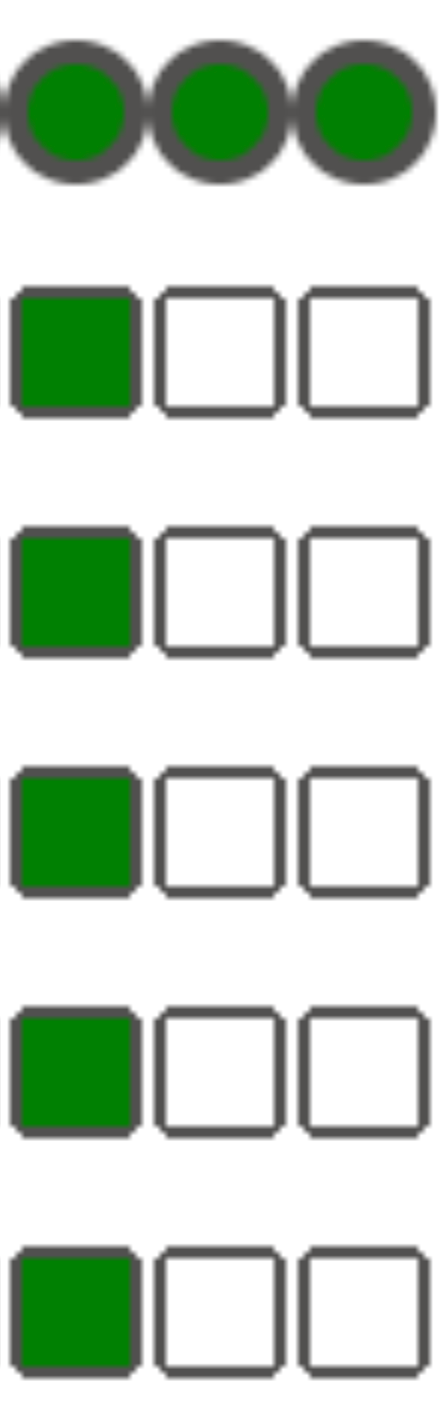
Causa
Essa situação pode acontecer em um dos seguintes casos:
Uma incompatibilidade é causada pela diferença de fuso horário entre os
execution_dateestart_date. Isso pode acontecer, por exemplo, ao usarpendulum.parse(...)para definirstart_date.O
start_datedo DAG está definido como um valor dinâmico, por exemploairflow.utils.dates.days_ago(1)
Solução
Verifique se
execution_dateestart_dateestão usando o mesmo fuso horário.Especifique um
start_dateestático e combine-o comcatchup=Falsepara evitar executar DAGs com datas de início passadas.
Um DAG não é visível na interface do Airflow ou na interface do DAG e o programador não o programa
O processador DAG analisa cada DAG antes que ele possa ser programado pelo programador e antes que um DAG fique visível a IU do Airflow ou a interface do DAG (links em inglês).
As seguintes opções de configuração do Airflow definem tempos limite para analisar DAGs:
[core]dagrun_import_timeoutdefine quanto tempo o processador de DAG tem para analisar um único DAG.[core]dag_file_processor_timeoutdefine o tempo total que o processador de DAG pode gastar analisando todos os DAGs.
Se um DAG não estiver visível na interface do Airflow ou do DAG:
- Verifique se o processador de DAG consegue processar corretamente seu DAG nos registros do processador de DAG. Em caso de problemas, você pode ver as seguintes entradas de registro nos registros do processador de DAG ou do programador:
[2020-12-03 03:06:45,672] {dag_processing.py:1334} ERROR - Processor for
/usr/local/airflow/dags/example_dag.py with PID 21903 started at
2020-12-03T03:05:55.442709+00:00 has timed out, killing it.
- Verifique os registros do programador para saber se ele funciona corretamente. Em caso de problemas, você pode encontrar as seguintes entradas de registro nos registros do agendador:
DagFileProcessorManager (PID=732) last sent a heartbeat 240.09 seconds ago! Restarting it
Process timed out, PID: 68496
Soluções:
Corrija todos os erros de análise de DAG. O processador de DAG analisa vários DAGs casos raros de análise de erros de um DAG pode impactar negativamente a análise de de outros DAGs.
Se a análise do DAG levar mais do que a quantidade de segundos definida em
[core]dagrun_import_timeout, aumente esse tempo limite.Se a análise de todos os DAGs levar mais do que a quantidade de segundos definida em
[core]dag_file_processor_timeout, aumente esse tempo limite.Se o DAG levar muito tempo para ser analisado, isso também pode significar que ele não está implementado da maneira ideal. Por exemplo, se ele lê muitos variáveis de ambiente ou chamadas para serviços externos ou para o Airflow no seu banco de dados. Na medida do possível, evite realizar essas operações seções globais dos DAGs.
Aumentar os recursos de CPU e memória do Programador para que ele funcione mais rapidamente.
Aumente o número de processos do processador DAG para que a análise possa ser feita mais rapidamente. Para fazer isso, aumente o valor de
[scheduler]parsing_process.
Sintomas de sobrecarga do banco de dados do Airflow
Para mais informações, consulte Sintomas de como o banco de dados do Airflow está sob pressão de carga (em inglês).
A seguir
- Como solucionar problemas de instalação do pacote PyPI
- Como resolver problemas de atualizações e upgrades do ambiente


